如何在Origin中绘制多条曲线
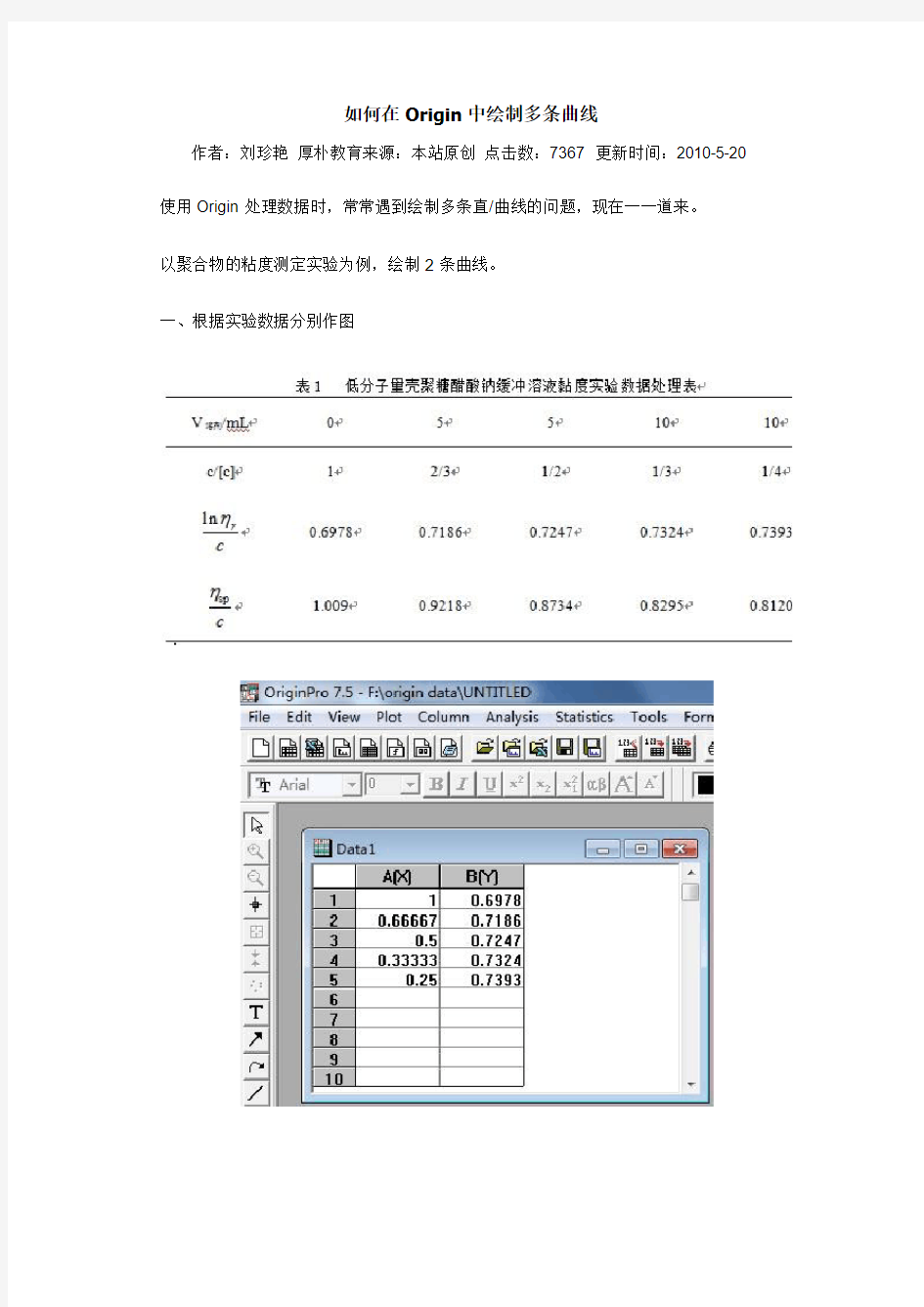
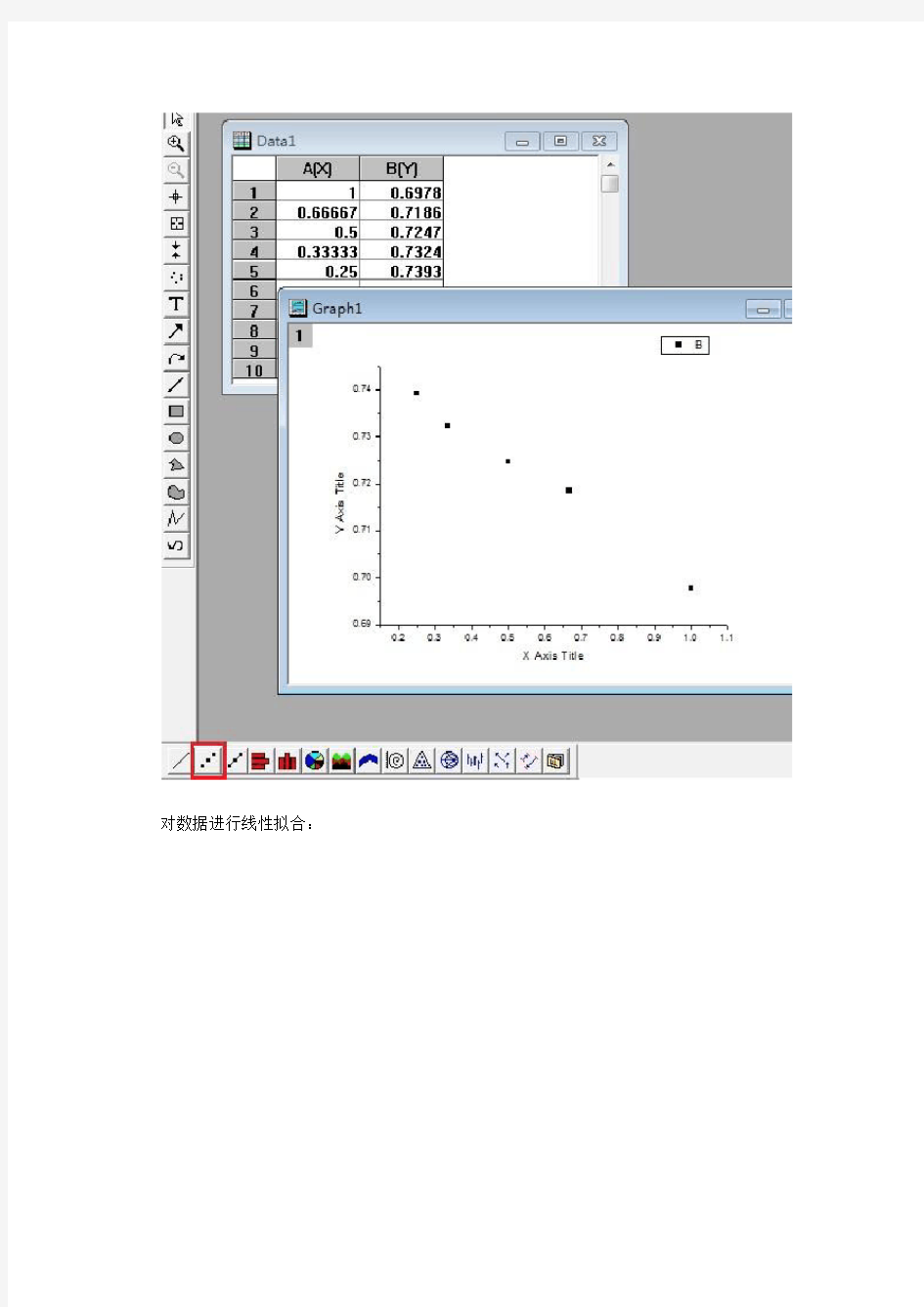
如何在Origin中绘制多条曲线
作者:刘珍艳厚朴教育来源:本站原创点击数:7367 更新时间:2010-5-20 使用Origin处理数据时,常常遇到绘制多条直/曲线的问题,现在一一道来。
以聚合物的粘度测定实验为例,绘制2条曲线。
一、根据实验数据分别作图
对数据进行线性拟合:
新建工作表:
二、图层叠加
在图像(Graph)窗口的作图区域内,右击,选择“Layer Contents”。
将“Available Data”中数据、拟合曲线叠加至当前图层中。
三、调整美化
我们看到,下图中还是没有出现我们期待的两条曲线,为什么呢?请接着往下看……双击纵坐标,出现对话框。选择“Scale”标签卡,可修改纵轴数值范围、间距。
修改坐标轴的样式。
第二条曲线终于出现了!接着,继续修改直线样式。双击直线,出现对话框,可对点、线进行设置。
如何添加希腊字母?组合键:Ctrl+M。
四、输出图像
大功告成!
相关主题
